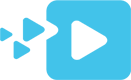Доброго времени суток! Если ваш компьютер начинает виснуть, тормозить, глючить в процессе эксплуатации, то не стоит сразу покупать множество дополнительных апгрейдов. Возможно, все дело неправильной настройке вашего ПК. Чтобы правильно настроить компьютер и повысить его быстродействие нужно избавить его от ненужных программ и приложений. Настроить ПК или ноутбук вам поможет видеокурс «От куска железа до рабочего компьютера за один день».
Похожий видеокурс «С компьютером на Ты за один день 2013»
Как повысить быстродействие компьютера?
Чтобы ОС и сам ПК работали правильно нужно:
- Настроить BIOS
- Настроить автозагрузку
- Настроить файл подкачки
- Почистить реестр
- Инсталлировать и настроить файерволл
- Настроить внешнее оформление ОС
Как все это сделать на практике, вы сможете узнать из видеокурса, о котором я расскажу вам чуть позже. А пока я хочу дать несколько советов тем, кто хоть немного умеет обращаться с компьютером.
Как повысить эффективность работы ПК?
- Берите установочный диск с Операционной Системой, где только сама ОС Windows XP, не берите диски, требующие установки ОС в безопасном режиме, откажитесь от экстрематоров, реаниматоров и прочего. Чисто система! Почему именно Windows XP? Это проверенная версия ОС, очень проста в использовании, сам уже много лет ей пользуюсь, очень доволен. Не спешите устанавливать новинки, так как у них много глюков и багов. Должен пройти, как минимум год с момента выхода, чтобы разработчики довели ОС до совершенства
- Перед переустановкой ОС, сохраните все важные данные и файлы (документы, фотографии, базы 1С, дополнительное ПО) на каком-либо съемном носителе – флэшка, диск, дополнительный винчестер
- Приготовьте все необходимые драйверы, приложения MS Office и Антивирус на отдельном диске или флэшке
- Во время установки разбейте жесткий диск, как минимум на два раздела: диск C, где будут храниться все системные файлы, и диск D, где будут храниться все рабочие файлы. После, если с ОС, что-нибудь случится, то вы легко сможете ее переустановить, не затронув данные с диска D. Для диска С оставьте место не более 30 Гб, все остальное отведите разделу D
- После установки ОС, инсталлируйте драйверы для материнской платы, звуковой и видео карты, монитора, модема, мыши, USB2.
- При установке MS Office, инсталлируйте не весь пакет, а только Word и Excel? Ну можно еще Power Point, если вы создаете презентации
- Не рекомендую в качестве антивируса использовать Касперского, если вас средний по мощности компьютер, так как этот антивирус очень мощный, и на средних ПК очень тормозит работу. Рекомендую Avast или NOD32
- Установите хороший пакет программ FixIT 7, который позволяет делать дефрагментацию, чистить реестр, восстанавливать и сохранять образ системы
- Для просмотра видео рекомендую KMPlayer, а для картинок – XnView
- Не забудьте установить WinComander, WinRar 3.XX и Direct X9
- Настройте паки на рабочем диске D: Игры, Фильмы, Фото, Документы, Работа, Разное
Эти простые действия помогут вам существенно увеличить быстродействие вашего компьютера. Если вы не знаете, как все это делается, то рекомендую вам воспользоваться обучающим видеокурсом «От куска железа до рабочего компьютера за один день».
Обучающий видеокурс от Эрика Лонского «От куска железа до рабочего компьютера за один день» познакомит вас с полной пошаговой самостоятельной системой настройки компьютера. Если только что приобрели ноутбук или стационарный ПК, то вы превратитесь из «юзера» в опытного пользователя всего за 1 час, 5 видео уроков.
Пройдя обучению, вы узнаете, как:
- Правильно настроить ПК
- Установить ОС
- Закачивать информацию из Интернета
- Ухаживать за ПК
- Установить ОС с флэшки, если это нетбук
- Установить драйвера и дополнительное ПО
- Растянуть заряд аккумулятора, если у вас ноутбук
Видеокурс «От куска железа до рабочего компьютера за один день» поможет вам быстро настроить ваш компьютер на правильную работу.
Полезный видеокурс «Восстановление Windows7»
Жду мнений о курсе. До скорого!